1、加载光盘,开机后,选择install centos linux 7
2、按enter键开始安装
3、选择安装过程中使用的语言
4、选择安装位置
5、选择”我要配置分区“
6、配置分区
/boot 200M
swap 2048M 一般内存的两倍。大于4G的内存,建议8G足够,太大浪费空间。
/ 剩下的空间
7、点击“开始安装”开始安装,点击“ROOT密码”设置root登录口令,弱口令需要两次确认才能设置成功
8、等待一段时间后,安装成功。重启即可使用。
本文转自Grodd51CTO博客,原文链接:http://blog.51cto.com/juispan/1930021,如需转载请自行联系原作者




 本文提供了一份详细的CentOS 7安装指南,包括从加载光盘开始到完成基本配置的步骤。主要内容涵盖选择安装语言、指定硬盘分区方案、启动安装流程及设置root密码等关键环节。
本文提供了一份详细的CentOS 7安装指南,包括从加载光盘开始到完成基本配置的步骤。主要内容涵盖选择安装语言、指定硬盘分区方案、启动安装流程及设置root密码等关键环节。
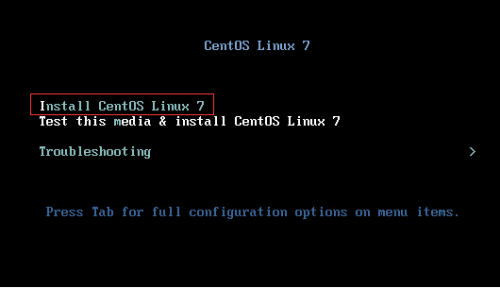
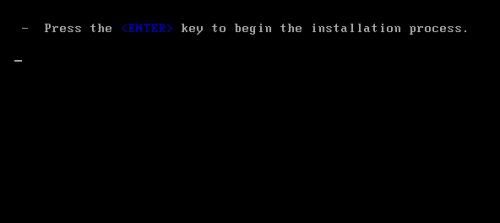
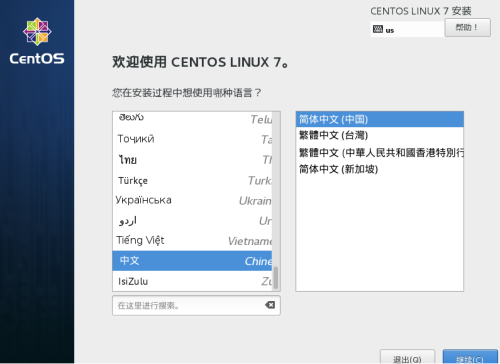
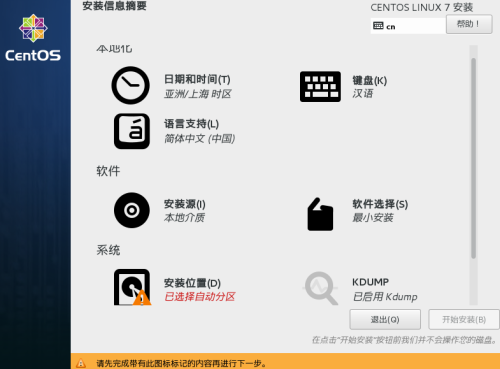
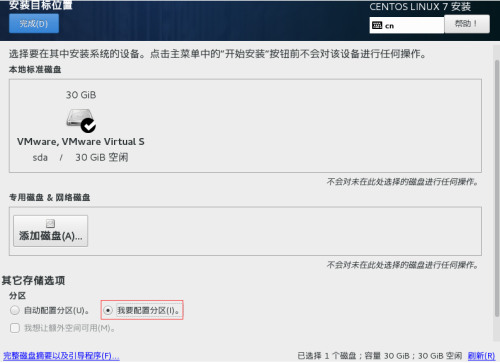
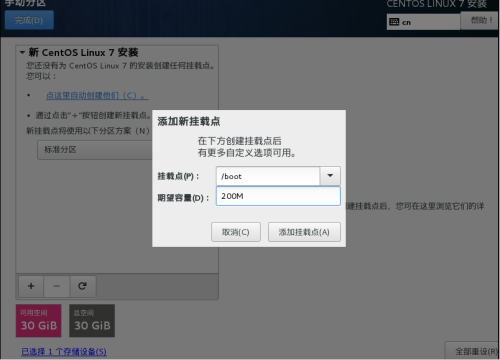
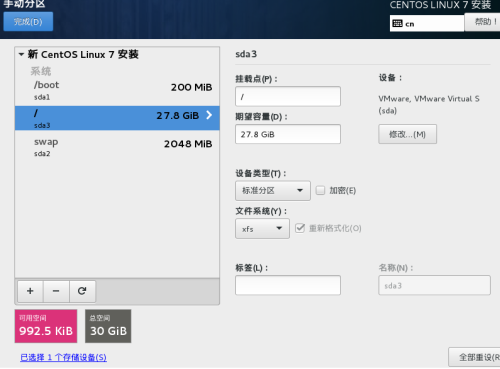
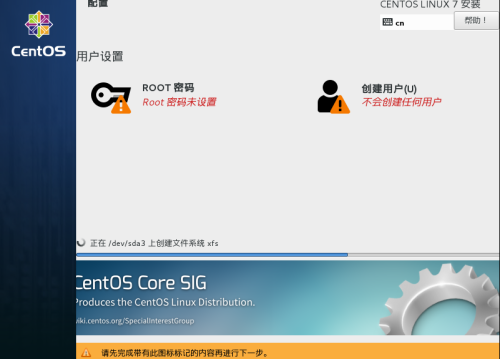
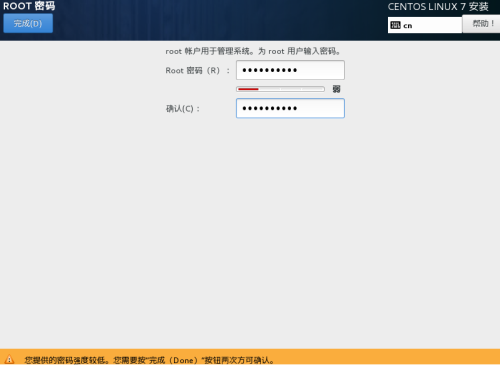
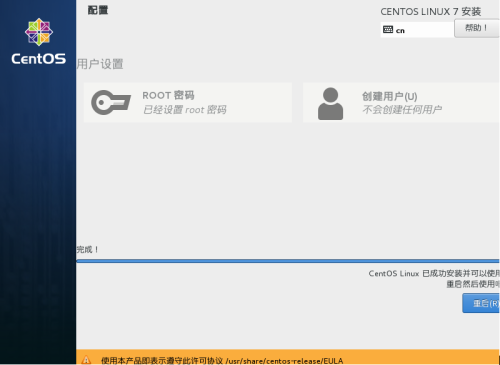

















 被折叠的 条评论
为什么被折叠?
被折叠的 条评论
为什么被折叠?








